Khi cài đặt các phần mềm máy ảo VMware, VirtualBox trên Windows 10, không ít người đã gặp phải những trường hợp vẫn mở được máy ảo, thêm các cài đặt cho máy ảo. Tuy nhiên, khi chạy máy ảo thì lại gặp phải thông báo lỗi. Có nhiều lỗi xảy ra khi chạy VMware, VirtualBox trên Windows 10, nhưng điển hình là lỗi liên quan đến Hyper-V, tính năng ảo hóa được tích hợp sẵn trên hệ điều hành này. Nếu Hyper-V đang được bật:
Trên VirtualBox bạn sẽ gặp phải lỗi: Failed to open a session for the virtual machine XXX. XXX là tên máy ảo bạn đặt. Nhấp chuột vào Detail thì nhận được chi tiết lỗi là: Raw-mode is unavailable courtesy of Hyper-V. (VERR_SUPDRV_NO_RAW_MODE_HYPER_v_ROOT).
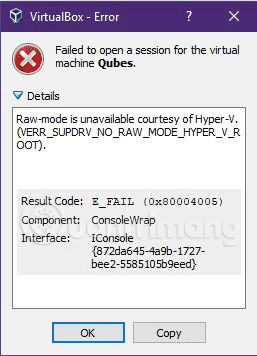
Khi chạy VMware Workstation thì gặp thông báo lỗi: WMware Player and Device/Credential Guard are not compatible. VMware Player can be run after disabling Device/Credential Guard. Please visit link for more details. Và dù đã làm theo hướng dẫn trong link bạn vẫn không thể chạy được phần mềm máy ảo này trên Windows 10.
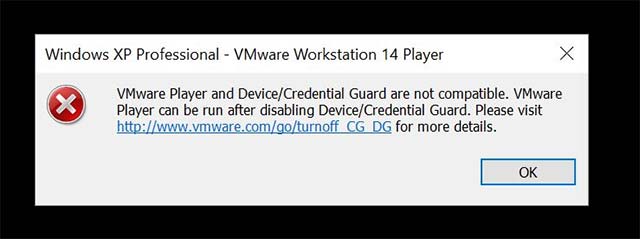
Rất có thể VirtualBox, VMware bị ảnh hưởng bởi Hyper-V trên máy tính mới, vậy làm thế nào để có thể giải quyết vấn đề này? Dưới đây là một phương pháp mà mình đã thử và giải quyết được vấn đề, bạn có thể thử áp dụng xem sao nhé.
Bước 1: Mở command prompt bằng quyền admin.
Bước 2: Chạy lệnh bcdedit mà không sử dụng đối số.
Sau khi chạy lệnh trên, bạn sẽ thấy rằng thuộc tính hypervisorlaunchtype được đặt thành Auto theo mặc định. Xem ảnh chụp màn hình bên dưới:
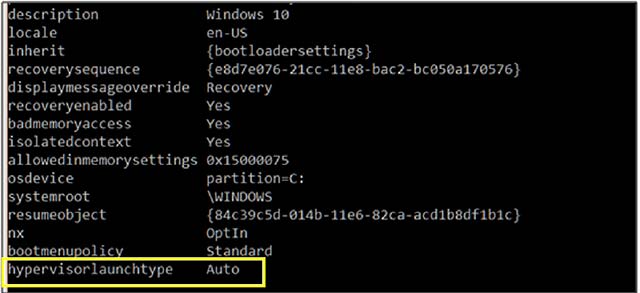
Bước 3: Bây giờ, bạn tiến hành vô hiệu hóa Hyper-V bằng cách chạy lệnh: bcdedit /set hypervisorlaunchtype off
Bước 4: Khởi động lại PC của bạn để sử dụng VirtualBox, VMware.
Để bật lại Hyper-V, hãy chạy lệnh: bcdedit / set hypervisorlaunchtype auto
Bạn cũng sẽ cần phải khởi động lại máy tính để sử dụng Hyper-V.
Video hướng dẫn sửa lỗi mở máy ảo trên Windows 10
Chúc các bạn thành công!
Xem thêm:
 Công nghệ
Công nghệ  AI
AI  Windows
Windows  iPhone
iPhone  Android
Android  Học IT
Học IT  Download
Download  Tiện ích
Tiện ích  Khoa học
Khoa học  Game
Game  Làng CN
Làng CN  Ứng dụng
Ứng dụng 








 Windows 11
Windows 11  Windows 10
Windows 10  Windows 7
Windows 7  Windows 8
Windows 8  Cấu hình Router/Switch
Cấu hình Router/Switch 









 Linux
Linux  Đồng hồ thông minh
Đồng hồ thông minh  macOS
macOS  Chụp ảnh - Quay phim
Chụp ảnh - Quay phim  Thủ thuật SEO
Thủ thuật SEO  Phần cứng
Phần cứng  Kiến thức cơ bản
Kiến thức cơ bản  Lập trình
Lập trình  Dịch vụ công trực tuyến
Dịch vụ công trực tuyến  Dịch vụ nhà mạng
Dịch vụ nhà mạng  Quiz công nghệ
Quiz công nghệ  Microsoft Word 2016
Microsoft Word 2016  Microsoft Word 2013
Microsoft Word 2013  Microsoft Word 2007
Microsoft Word 2007  Microsoft Excel 2019
Microsoft Excel 2019  Microsoft Excel 2016
Microsoft Excel 2016  Microsoft PowerPoint 2019
Microsoft PowerPoint 2019  Google Sheets
Google Sheets  Học Photoshop
Học Photoshop  Lập trình Scratch
Lập trình Scratch  Bootstrap
Bootstrap  Năng suất
Năng suất  Game - Trò chơi
Game - Trò chơi  Hệ thống
Hệ thống  Thiết kế & Đồ họa
Thiết kế & Đồ họa  Internet
Internet  Bảo mật, Antivirus
Bảo mật, Antivirus  Doanh nghiệp
Doanh nghiệp  Ảnh & Video
Ảnh & Video  Giải trí & Âm nhạc
Giải trí & Âm nhạc  Mạng xã hội
Mạng xã hội  Lập trình
Lập trình  Giáo dục - Học tập
Giáo dục - Học tập  Lối sống
Lối sống  Tài chính & Mua sắm
Tài chính & Mua sắm  AI Trí tuệ nhân tạo
AI Trí tuệ nhân tạo  ChatGPT
ChatGPT  Gemini
Gemini  Điện máy
Điện máy  Tivi
Tivi  Tủ lạnh
Tủ lạnh  Điều hòa
Điều hòa  Máy giặt
Máy giặt  Cuộc sống
Cuộc sống  TOP
TOP  Kỹ năng
Kỹ năng  Món ngon mỗi ngày
Món ngon mỗi ngày  Nuôi dạy con
Nuôi dạy con  Mẹo vặt
Mẹo vặt  Phim ảnh, Truyện
Phim ảnh, Truyện  Làm đẹp
Làm đẹp  DIY - Handmade
DIY - Handmade  Du lịch
Du lịch  Quà tặng
Quà tặng  Giải trí
Giải trí  Là gì?
Là gì?  Nhà đẹp
Nhà đẹp  Giáng sinh - Noel
Giáng sinh - Noel  Hướng dẫn
Hướng dẫn  Ô tô, Xe máy
Ô tô, Xe máy  Tấn công mạng
Tấn công mạng  Chuyện công nghệ
Chuyện công nghệ  Công nghệ mới
Công nghệ mới  Trí tuệ Thiên tài
Trí tuệ Thiên tài